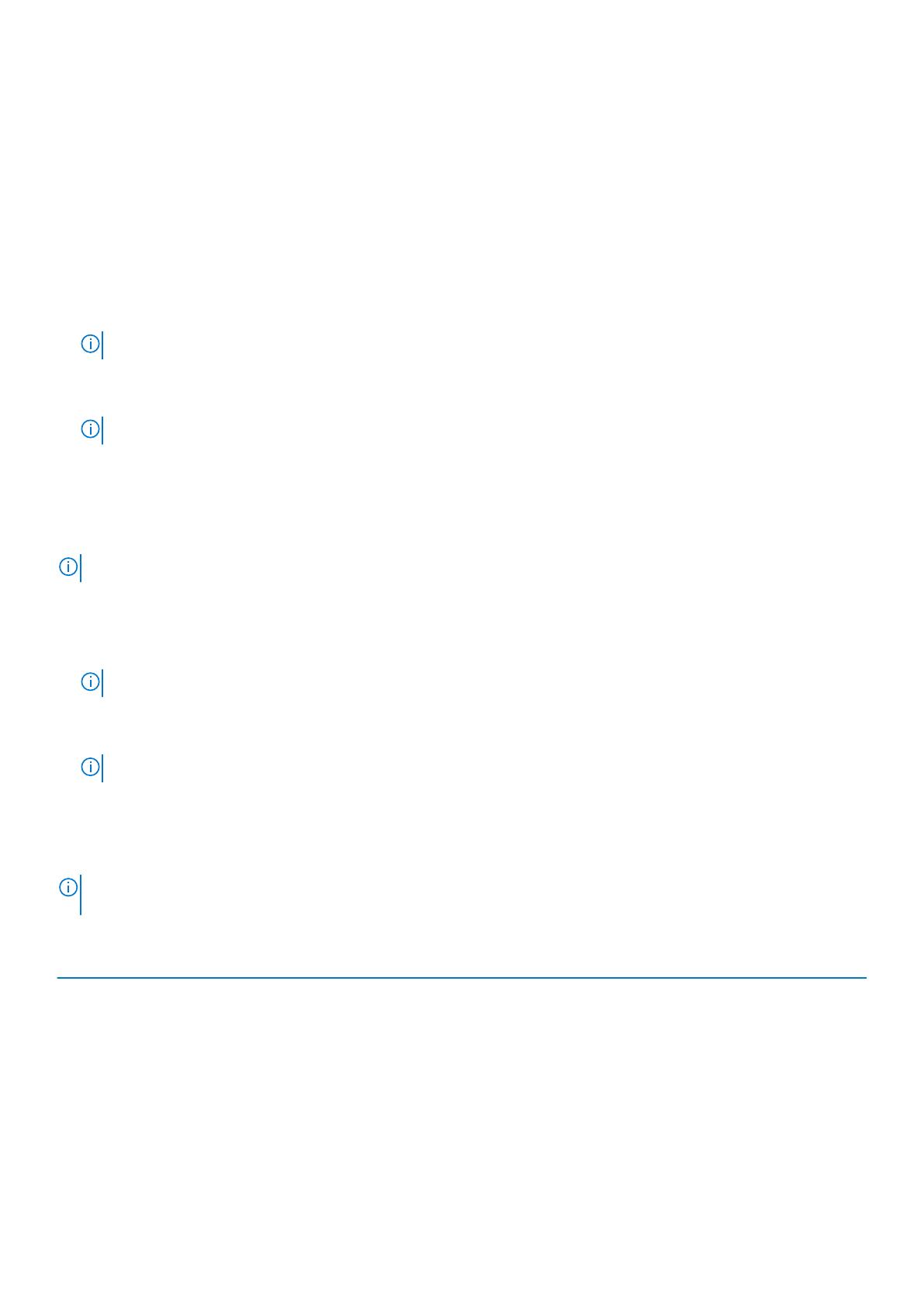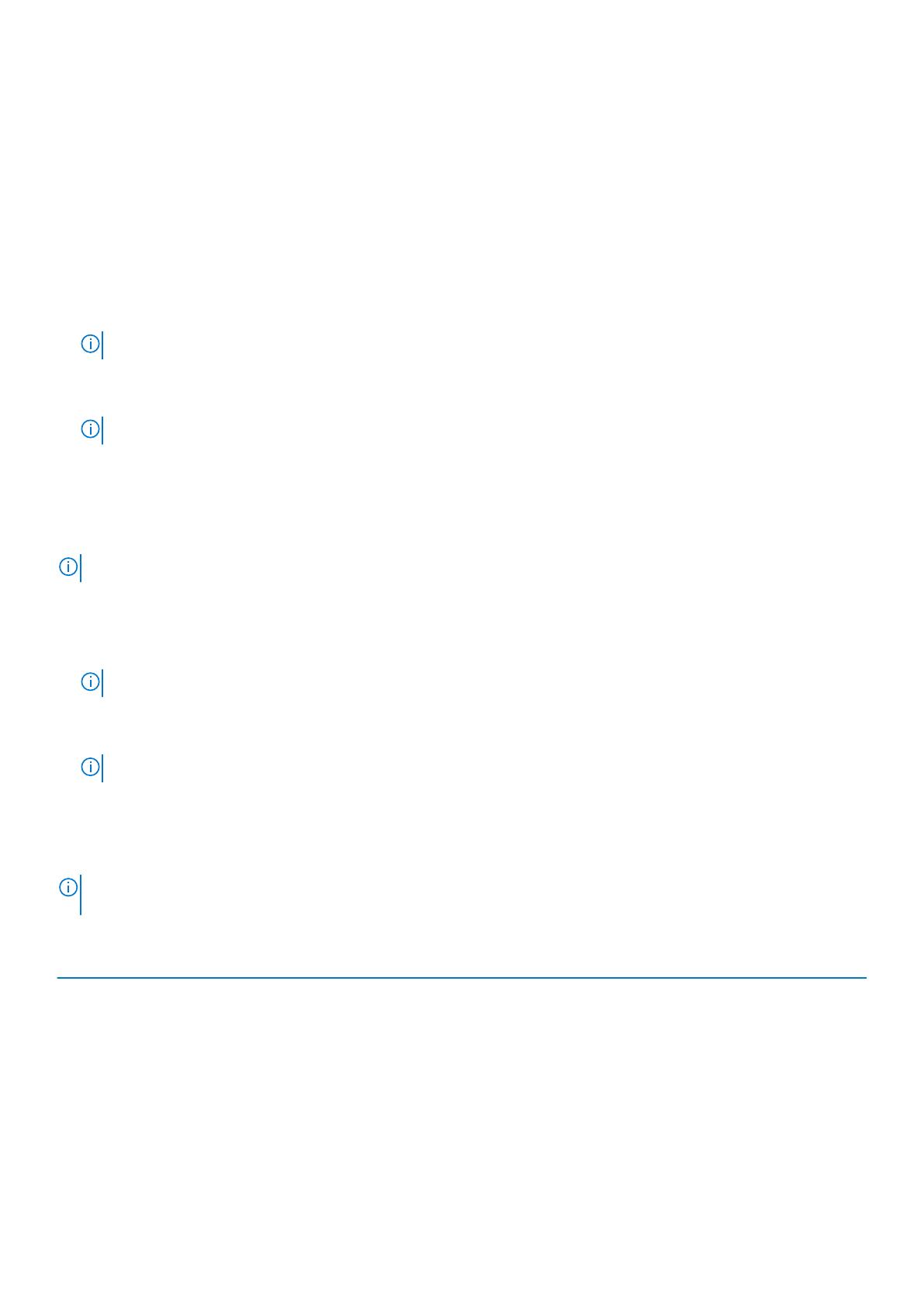
Boot Sequence
Mit der Startreihenfolge können Sie die vom System-Setup festgelegte Reihenfolge der Startgeräte umgehen und direkt von einem
bestimmten Gerät (z. B. optisches Laufwerk oder Festplatte) starten. Während des Einschalt-Selbsttests (POST, Power-on Self Test),
wenn das Dell Logo angezeigt wird, können Sie:
• Das System-Setup mit der F2-Taste aufrufen
• Einmalig auf das Startmenü durch Drücken der F12-Taste zugreifen.
Das einmalige Startmenü zeigt die Geräte an, die Sie starten können, einschließlich der Diagnoseoption. Die Optionen des Startmenüs
lauten:
• Wechseldatenträger (soweit verfügbar)
• STXXXX-Laufwerk (falls vorhanden)
ANMERKUNG: XXX gibt die Nummer des SATA-Laufwerks an.
• Optisches Laufwerk (soweit verfügbar)
• SATA-Festplattenlaufwerk (falls vorhanden)
• Diagnostics (Diagnose)
ANMERKUNG: Bei Auswahl von Diagnostics wird der Bildschirm SupportAssist diagnostics angezeigt.
Der Startreihenfolgebildschirm zeigt auch die Optionen zum Zugriff auf den System-Setup-Bildschirm an.
Einmaliges Startmenü
Wenn Sie das einmalige Startmenü aufrufen möchten, schalten Sie den Computer ein und drücken Sie dann umgehend die Taste F2.
ANMERKUNG: Es wird empfohlen, den Computer herunterzufahren, falls er eingeschaltet ist.
Das einmalige Startmenü zeigt die Geräte an, die Sie starten können, einschließlich der Diagnoseoption. Die Optionen des Startmenüs
lauten:
• Wechseldatenträger (soweit verfügbar)
• STXXXX-Laufwerk (falls vorhanden)
ANMERKUNG: XXX gibt die Nummer des SATA-Laufwerks an.
• Optisches Laufwerk (soweit verfügbar)
• SATA-Festplattenlaufwerk (falls vorhanden)
• Diagnostics (Diagnose)
ANMERKUNG: Bei Auswahl von Diagnostics wird der Bildschirm SupportAssist diagnostics angezeigt.
Der Startreihenfolgebildschirm zeigt auch die Optionen zum Zugriff auf den System-Setup-Bildschirm an.
Optionen des System-Setup
ANMERKUNG:
Abhängig von diesem Computer und den installierten Geräten werden die in diesem Abschnitt
aufgeführten Elemente möglicherweise nicht angezeigt.
Tabelle 24. Optionen des System-Setup – Menü „System Information“ (Systeminformationen)
Übersicht
BIOS Version Zeigt die Versionsnummer des BIOS an.
Service Tag Zeigt die Service-Tag-Nummer des Computers an.
Asset Tag Zeigt die Systemkennnummer des Computers an.
Ownership Tag Zeigt den Ownership Tag des Computers an.
Manufacture Date Zeigt das Herstellungsdatum des Computers an.
Ownership Date Zeigt das Ownership Date des Computers an.
Express Service Code Zeigt den Express-Servicecode des Computers an.
20 System-Setup